Slik bokmerker du alle faner i Chrome på Android
Hva du bør vite
- Innstillinger (på skrivebordsversjonen av Chrome) > Synkronisering og Google-tjenester > Slå på.
- Plukke ut Synkroniser ogGoogle-tjenester > Administrer det du synkroniserer > Synkroniser alt eller Tilpass synkronisering.
- Med flere faner åpne på Chrome Android, gå til skrivebordet Chrome > Historie > Historie > Faner fra andre enheter.
Det er for øyeblikket ingen funksjon i Android-versjonen av Chrome for å lagre alle åpne faner som bokmerker. Denne artikkelen viser deg en løsning for å bokmerke de åpne fanene i Chrome i Android.
Du trenger tilgang til en stasjonær PC for denne løsningen.
Hvordan bokmerker jeg alle åpne faner i Android-versjonen av Chrome?
Chrome-nettleseren i Android lar deg lagre individuelle faner som bokmerker. Men i motsetning til Chrome på skrivebordet, er det ennå ingen funksjon for å bokmerke alle åpne faner i ett trinn. Trinnene nedenfor leder deg gjennom en løsning som kan hjelpe deg med å lagre flere faner som bokmerker, men du trenger tilgang til skrivebordsversjonen av Chrome.
-
Med fanene åpne du vil bokmerke, velg ikonet som viser antall åpne faner øverst til høyre for å se alle åpne faner.
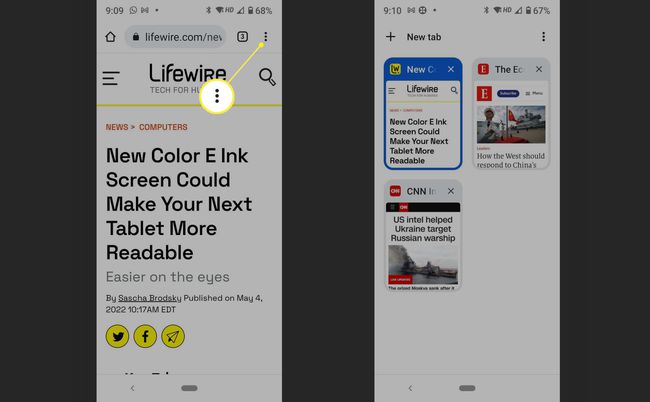
Åpen Chrome på den stasjonære PC-en.
-
Velg de tre prikkene i øvre høyre hjørne av nettleseren. Gå til Historie > Historie.
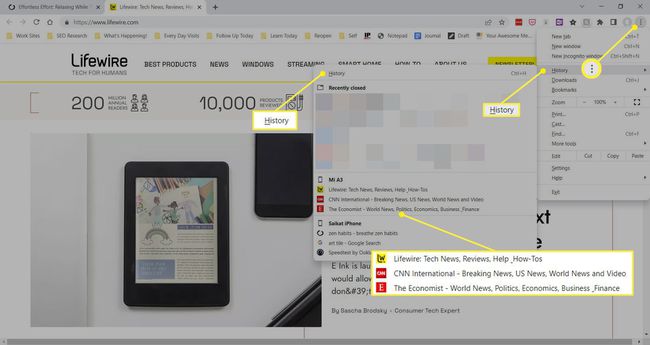
-
Velg på venstre sidefelt Faner fra andre enheter. Du kan nå se alle åpne faner på de andre enhetene dine som er synkronisert med Google-kontoen du bruker i Chrome-nettlesere på andre enheter.
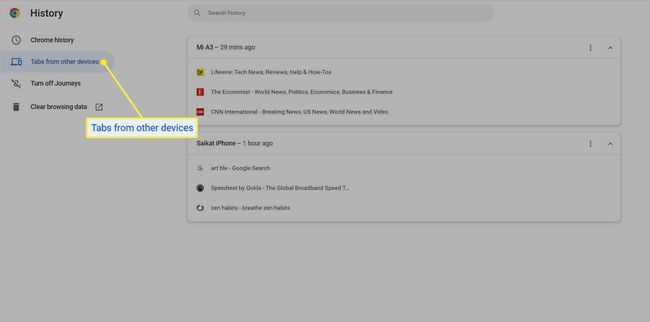
-
Åpne koblingene enkeltvis og bokmerke dem alle i Chrome-skrivebordet på bokmerkeverktøylinjen eller en bestemt mappe. Du kan bokmerke alle faner med to metoder.
- Høyreklikk på et tomt område i nettleserens tittellinje og velg Bokmerk alle faner.
- Velg menyikonet med tre prikker øverst til høyre og velg Bokmerker > Bokmerker alle faner.
-
For å se de lagrede fanene på Android, velg Bokmerker og gå til den spesifikke bokmerkemappen du hadde valgt for nettsidene.

Hvorfor kan jeg ikke se bokmerker fra Chrome i Android i Chrome på PC-en?
Chrome synkroniserer på tvers av enhetene dine ved hjelp av profilen du er logget på. Når synkronisering er slått av, vil ikke Chrome kunne matche de bla gjennom fanene fra Android til skrivebordet, og Faner fra andre enheter vil ikke vise de åpne fanene. Først, sørg for at du logget på den samme Google-kontoen i Android og Chrome-nettleseren på skrivebordet. Sjekk deretter Synkronisering og Google-tjenester innstillinger.
Velg ikonet med tre prikker for å åpne menyen.
-
Plukke ut Innstillinger.
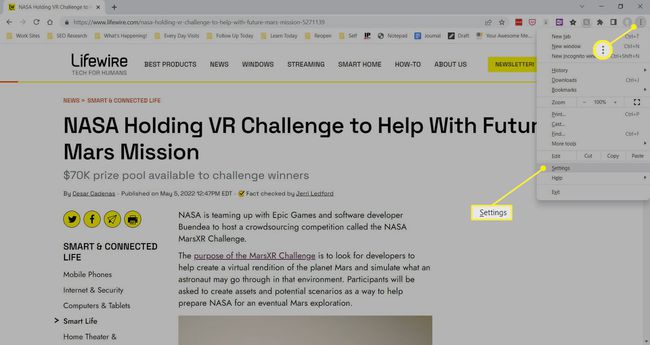
-
Aktiver synkronisering ved å velge Slå på synkronisering knapp.
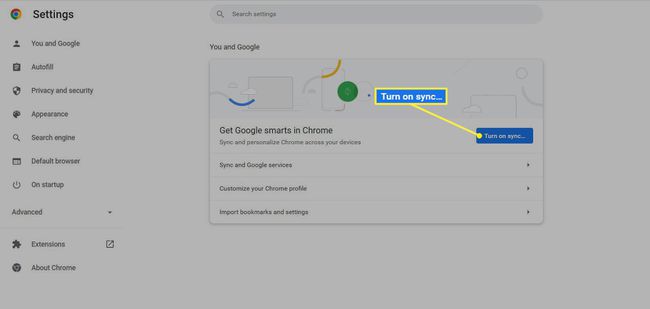
-
Plukke ut Synkronisering og Google-tjenester i seksjonen Du og Google.
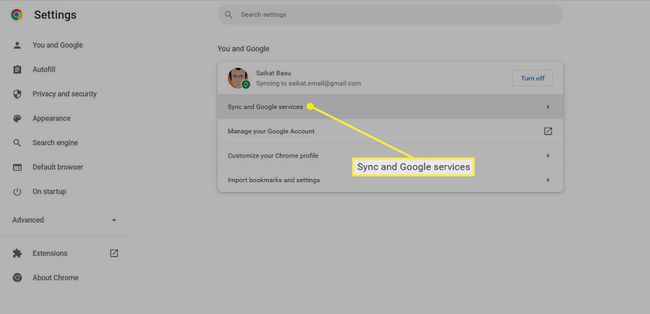
-
Plukke ut Administrer det du synkroniserer.

-
Velge Synkroniser alt eller Tilpass synkronisering.
For å tilpasse synkroniseringsdataene dine, gå nedover listen og aktiver Bokmerker og Åpne faner hvis de er deaktivert. Dette trinnet sikrer at nettleserøktene dine overføres fra en enhet til en annen, og du kan se alle åpne faner på Faner fra andre enheter skjerm.
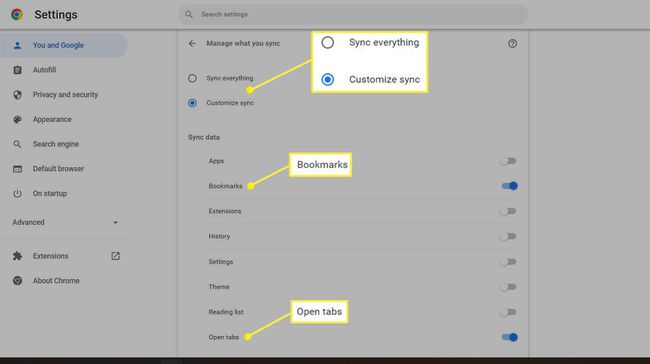
FAQ
-
Hvordan grupperer jeg faner i Chrome?
Til lage fanegrupper i Chrome, høyreklikk en åpen fane, og velg deretter Legg til fane i gruppen. Dra faner inn i den nye gruppen for å legge dem til. Du kan også høyreklikke for å lage et navn eller legge til en fargeetikett.
-
Hvordan gjenoppretter jeg Google Chrome-faner?
Den raskeste måten å åpne en fane du nylig lukket i Chrome på skrivebordet, er å åpne Historie Meny. Den øverste delen, Nylig stengt, inkluderer alt du har slått av, inkludert grupper av faner. Klikk på en side for å åpne den på nytt. I mobilappen trykker du på Mer (tre prikker)-menyen, og velg deretter Nylige faner for en liste over sider du har lukket.
